Windows 10, jaunākā Windows operētājsistēmas versija, piegādā divas tīmekļa pārlūkprogrammas: Internet Explorer un Microsoft Edge. Lai gan visi ir iepazinušies ar Internet Explorer un tā nepilnībām, jaunā pārlūkprogramma Edge nav tikai Internet Explorer pēctecis, bet tā ir izstrādāta no nulles, un tā ir diezgan laba lietotāja saskarnes, ātruma un funkciju ziņā.
Tā kā Microsoft Edge pārlūkprogrammā nav iekļautas visas funkcijas, kas pieejamas citās pārlūkprogrammās, piemēram, Google Chrome, un tāpēc, ka dažas vecās tīmekļa vietnes ir saderīgas tikai ar Internet Explorer, Microsoft nav atteikusies no Internet Explorer no Windows 10. Microsoft var noņemt Internet Explorer no nākamās Windows 10 tomēr veidojas.

Tas nozīmē, ka lielākā daļa tīmekļa vietņu darbojas lieliski Edge pārlūkprogrammā, un jums nav nepieciešams atvērt Internet Explorer lielāko daļu laika. Ja jūs neizmantojat pārlūkprogrammu Internet Explorer operētājsistēmā Windows 10, jūs varētu vēlēties no tā atbrīvoties.
Internet Explorer 11 izslēgšana vai noņemšana no Windows 10 ir relatīvi vienkārša, pateicoties Windows funkcijām. Izmantojot to, var iespējot vai atspējot vairākas Windows 10 funkcijas, tostarp Internet Explorer.
Lietotāji, kuri uzskata, ka pārlūkprogrammā Windows 10 nav tik noderīga, var noņemt vai atspējot to, sekojot norādījumiem zemāk.
Noņemt Internet Explorer no Windows 10
PIEZĪME. Lūdzu, ņemiet vērā, ka šī metode pilnībā neizņems Internet Explorer no Windows 10. Iespējams, šī funkcija nākotnē tiks iespējota vēlreiz. Lai pilnībā noņemtu Internet Explorer, izmantojiet Windows instalācijas pielāgošanas rīku, piemēram, NTLite.
1. solis: Starta izvēlnē vai uzdevumjoslas meklēšanas lodziņā ierakstiet vadības paneli un nospiediet taustiņu Enter, lai to palaistu. Visus veidus varat atrast, lai atvērtu vadības paneli operētājsistēmā Windows 10, atsaucoties uz mūsu pieciem veidiem, kā atvērt vadības paneli Windows 10 rokasgrāmatā.

2. solis. Kad tiek atvērts vadības panelis, noklikšķiniet uz Atinstalēt programmu, lai atvērtu programmas un funkcijas.
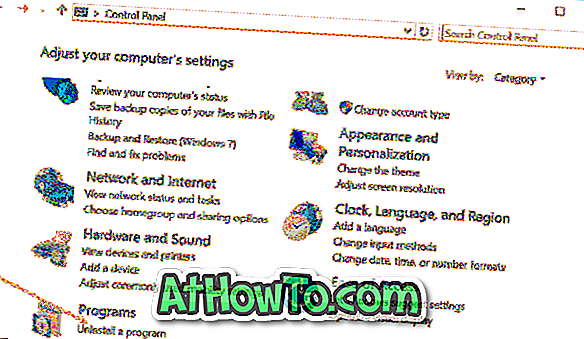
3. solis: kreisajā rūtī jūs redzēsiet saiti ar nosaukumu “Ieslēgt vai izslēgt Windows funkcijas”. Noklikšķiniet uz tās pašas, lai atvērtu Windows funkcijas.
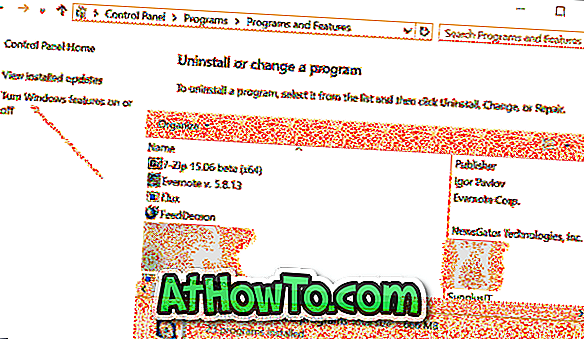
4. solis. Noņemiet atzīmi no izvēles rūtiņas blakus Internet Explorer 11 un pēc tam noklikšķiniet uz pogas Labi.
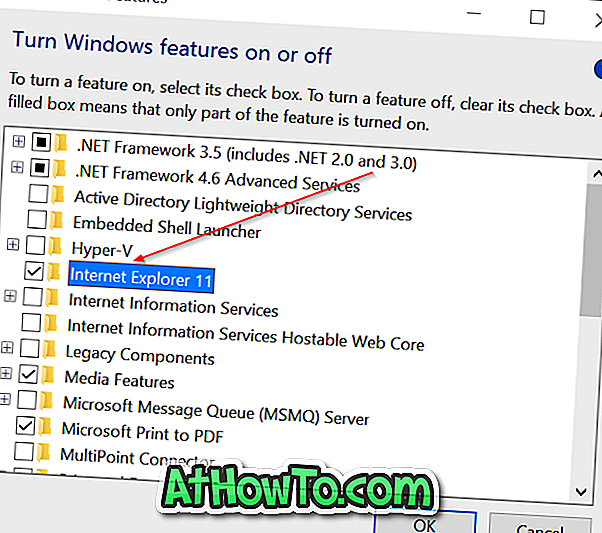
Jūs saņemsiet šādu apstiprinājuma dialogu ar “Internet Explorer 11 izslēgšana var ietekmēt citas Windows datorā instalētās funkcijas un programmas, ieskaitot noklusējuma iestatījumus. Vai vēlaties turpināt? ”.

Noklikšķiniet uz Jā, lai izslēgtu programmu Internet Explorer. Ja tiek prasīts, lūdzu, restartējiet datoru vienu reizi. Tieši tā!
Lai to vēlreiz iespējotu, izpildiet 1. līdz 3. soli un pēc tam atzīmējiet izvēles rūtiņu blakus Internet Explorer, pirms noklikšķināt uz pogas OK.



![HTC Home: krāšņs HTC Sense pulkstenis un laika sīkrīks jūsu Windows 7 darbvirsmai [Must Try]](https://athowto.com/img/freeware/282/htc-home-gorgeous-htc-sense-clock-weather-gadget.jpg)








